Site Üyeleri: Üye Rolleri Oluşturma
2 dk.
Bu makalede
- 1. Adım | Yeni rolü ekleyin
- 2. Adım | Yeni rolünüz için yetkileri ayarlama
- 3. Adım | Rolünüzü üyelere atama
Üyelerinize özel deneyimler mi oluşturmak istiyorsunuz? Kimin neyi görebileceğini kontrol etmek için "Öğretmen" ve "Öğrenci" gibi site üyesi rolleri ekleyin. Bu özellik sitenizdeki gizli sayfaların açılmasını sağlayarak öğretmenlere özel kaynaklar ve sadece öğrenciler için özel dersler sunmanıza olanak sağlar. Site sayfalarına özel erişimle topluluğunuzu güçlendirin.
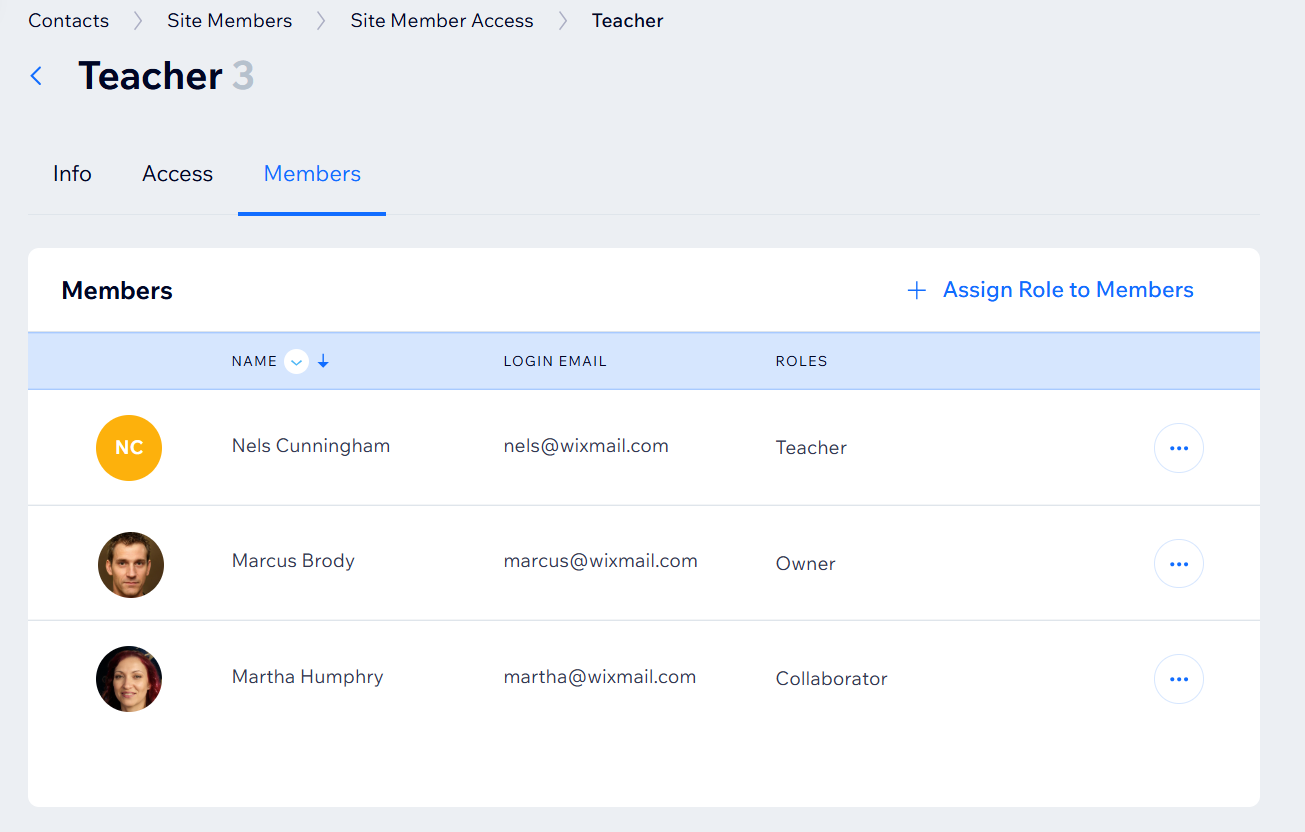
Başlamadan önce:
1. Adım | Yeni rolü ekleyin
İlk olarak, kullanmak istediğiniz yeni rolü oluşturmanız gerekir. Bu yeni rol, site sayfaları ve ücretli abonelikler gibi role göre kısıtlayabileceğiniz herhangi bir site bölümünde kullanılabilir.
Yeni bir rol oluşturmak için:
- Site Üye Erişimi sayfasına gidin
- Üye rolleri simgesinin yanındaki + Yeni Rol'e tıklayın.
- Rol Adı alanına rolü tanımlamak için bir ad girin.
- Açıklama alanına kısa bir açıklama girin.
Not: Bu açıklama site üyeleri tarafından görüntülenemez. - Rolü Kaydet'e tıklayın.
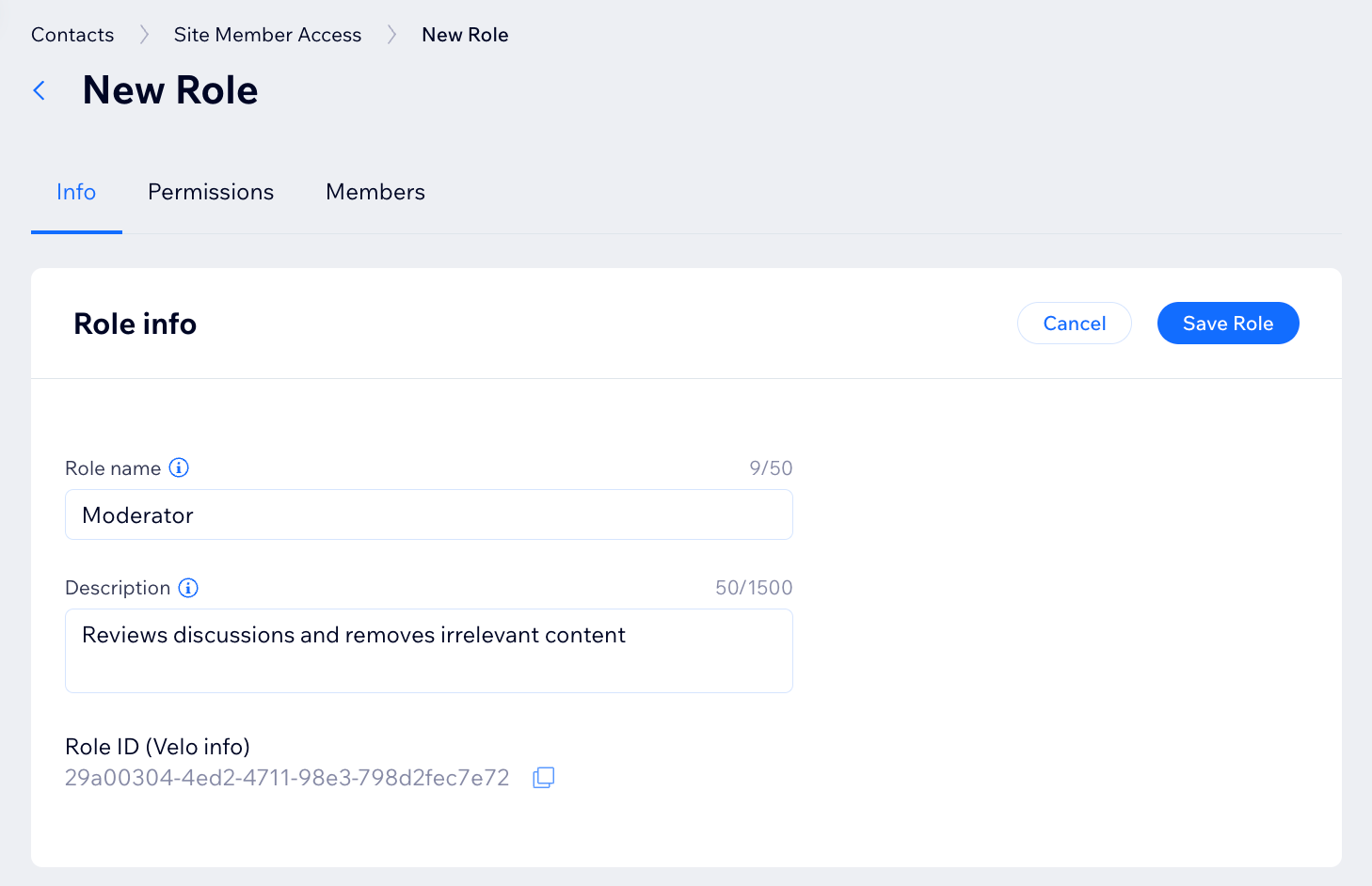
2. Adım | Yeni rolünüz için yetkileri ayarlama
Ardından, yeni rolünüzün sahip olmasını istediğiniz erişim izinlerini ayarlayabilirsiniz. Bu yetkiler, bu role sahip üyelerin sitenize erişim düzeyini belirler.
Rolünüzün erişim izinlerini ayarlamak için:
- Erişim sekmesinde, role sahip üyelerin erişmesini istediğiniz sayfaların onay kutularını işaretleyin.
Not: Yalnızca sitenizde 'Yalnızca üyeler' olarak ayarladığınız normal sayfalar bu listede görünür. Editörden üye alanı sayfalarınıza ve dinamik sayfalarınıza erişimi ayarlayabilirsiniz. - Kaydet'e tıklayın.
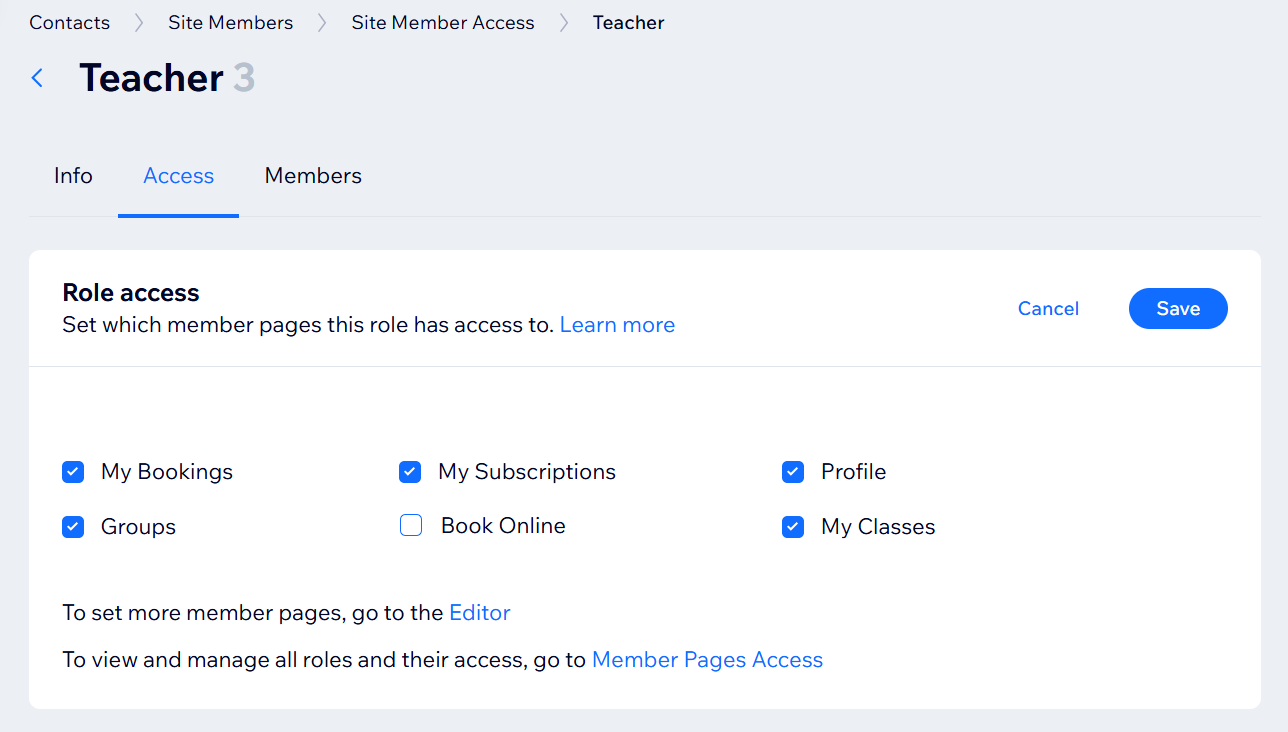
3. Adım | Rolünüzü üyelere atama
Yeni rolünüzü oluşturup erişim izinlerini ayarladıktan sonra site üyelerine atayabilirsiniz.
Rolünüzü üyelere atamak için:
- Yeni rolünüzdeki Üyeler sekmesine tıklayın.
- + Üyelere Rol Ata'ya tıklayın.
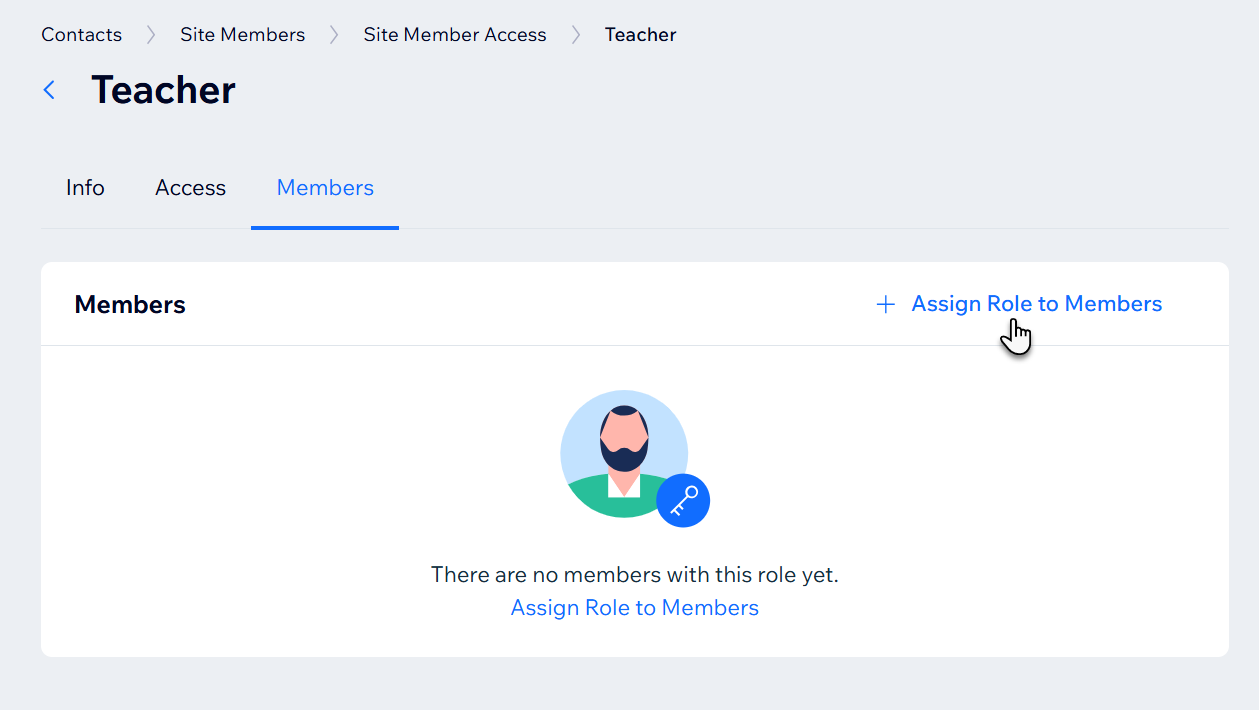
- Eklemek istediğiniz herhangi bir üyenin yanındaki onay kutusunu seçin.
- Rol Ata'ya tıklayın.

